Если Okta настроен в качестве поставщика удостоверений SAML в консоли Workspace ONE Access, необходимо выбрать проверку подлинности Okta в качестве метода проверки подлинности и связать этот вариант с данным поставщиком удостоверений. Чтобы использовать метод проверки подлинности «Пользовательский экран входа в Okta» и создать пользовательский экран входа, можно настроить параметры входа в Workspace ONE Access.
Необходимые условия
- Убедитесь, что служба Okta настроена в качестве стороннего источника приложения и приложения Okta добавлены в каталог Workspace ONE. См. документ Интеграция VMware Workspace ONE с Okta.
- Создана служба клиента OAuth Okta 2.0. Сведения о создании службы OAuth 2.0, добавлении идентификатора клиента и секрете клиента см. в документации по Okta.
- Получите URL-адрес арендатора Okta и идентификатор клиента.
- Узнайте URL-адрес перенаправления для входа, чтобы зарегистрироваться в Workspace ONE Access.
- При настройке страницы необходимо знать URL-адреса для логотипа и цвет фона для экрана входа.
Процедура
- В консоли Workspace ONE Access на странице выберите Пользовательский экран входа в Okta.
- Щелкните Настроить и настройте параметр пользовательского входа в Okta.
- Установите флажок Включен.
- Настройте следующие параметры.
Настроить Описание Включить Установите флажок, чтобы включить вход с помощью мини-приложения Okta URL-адрес Введите URL-адрес арендатора Okta. Например, https://mytenant.okta.com.
Идентификатор клиента Введите идентификатор клиента, который используется в мини-приложении входа в Okta для проверки подлинности.
URL-адрес логотипа Введите URL-адрес файла с изображением логотипа. Например, https://logo.mycompany/images/tools/logo_lv1.png
URL-адрес фона Введите URL-адрес используемого файла с фоновым изображением. Например, http://www.imagelocation.com/background/pattern/background-pattern-005.jpg.
URL-адрес перенаправления Введите URL-адрес, который предоставляется при создании клиента OAuth. Этот URL-адрес перенаправления используется при проверке подлинности пользователей для сопоставления с URL-адресом перенаправления клиента.
- Нажмите кнопку Сохранить.
Пример: Настроенный экран входа в Okta
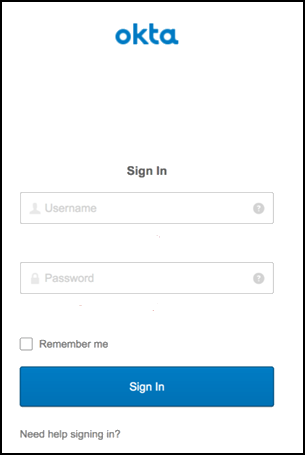
Дальнейшие действия
- Свяжите метод проверки подлинности «Пользовательский экран входа в Okta» во встроенном поставщике удостоверений. См. документ Завершение создания нового поставщика удостоверений в Workspace ONE Access.
- После установления связи между методом проверки подлинности «Пользовательский экран входа в Okta» и встроенным поставщиком удостоверений создайте правило политики доступа для использования этого метода проверки подлинности. См. документ Добавление метода проверки подлинности Okta в политики доступа в Workspace ONE Access.